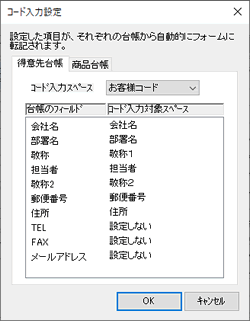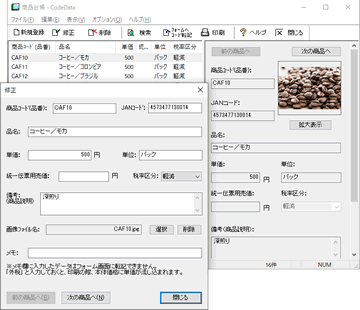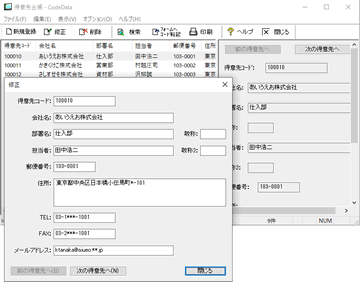指定伝票 13
マスタ登録できる商品台帳/得意先台帳ツールを用意しています。台帳に登録したデータは、本ソフトで作成したフォームに呼び出して転記することができるので、入力の手間を省くことができます。
商品台帳には、商品画像やJANコードも登録できます。商品ごとに税率区分(標準/軽減/非課税)も設定できます。
台帳はテキストデータの取り込みにも対応しているので、現在お持ちのデータがあれば、一括で読み込んですぐに使い始められます。
フォーム上でのコード入力によるデータ転記
作成したフォームで、得意先コードや品番を入力すると、台帳に登録されているデータが自動で転記されます。(※設定方法は次の項目を参照)
- 得意先番号を入力すると…
- 郵便番号、住所、会社名、部署名、担当者、敬称、TEL、FAX、メールアドレス が転記できます
- 品番を入力すると…
- 品名、単価、単位、税率区分、統一伝票用売価、備考、JAN、商品画像 が転記できます
例)商品台帳からフォームに商品を転記する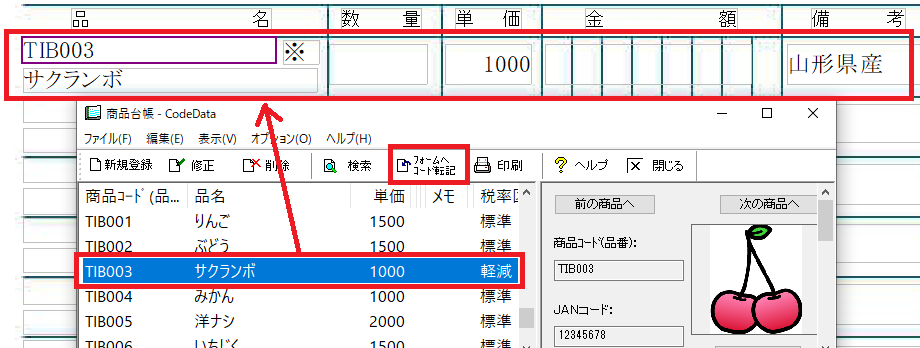
台帳ツールを表示してデータを選択後ボタンクリックでフォームに転記することもできますし、フォーム画面に直接得意先コードや品番を入力しても自動的にデータが転記されます。
税率区分は専用のスペースに「※」などとして転記することもできますし、品名欄や備考欄に「※」や「軽減税率」などお好きな文字列を追加して転記する設定もできます。詳しくはこちら»
フォーム上でのコード入力の設定
入力するフォームで、キーとなる入力フィールド(得意先コード または 品番を入力するスペース)と、台帳データを自動入力(転記)するフィールドを設定できます。
画面の例では、フォーム上の「お客様コード」を入力すると、会社名、部署名、担当者、郵便番号と住所フィールドに、台帳に登録されているデータが各々自動で入力される設定になっています。